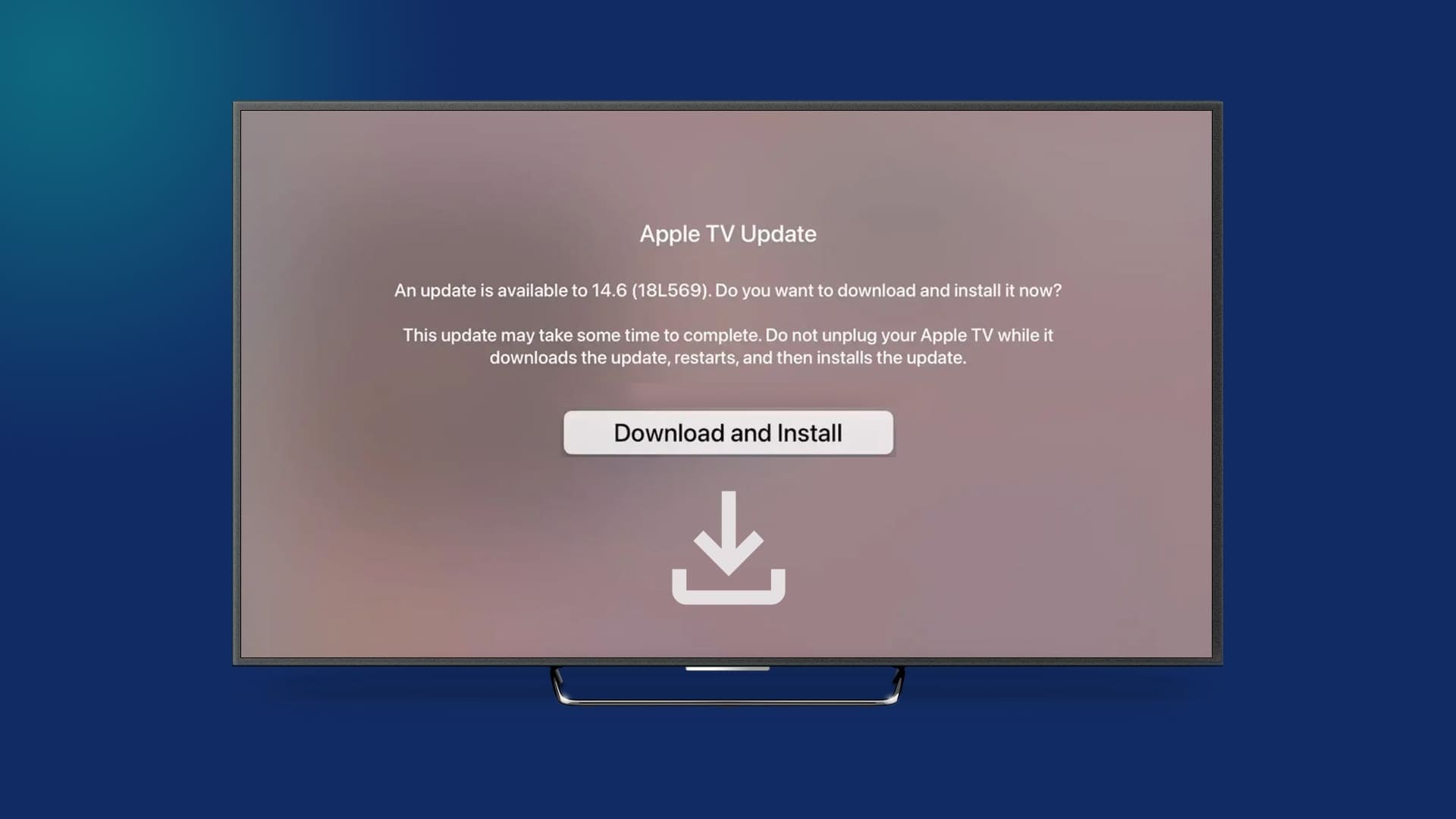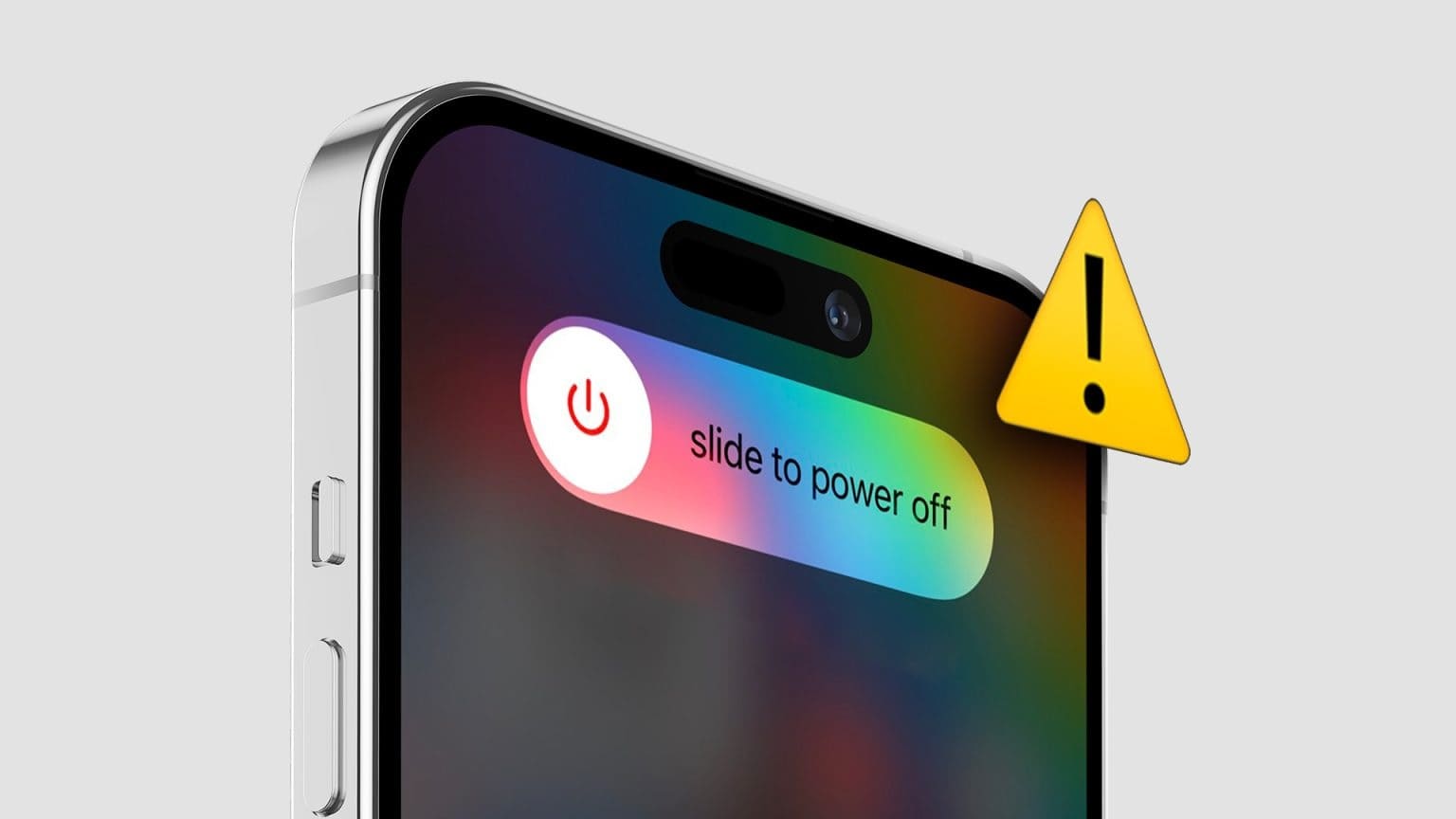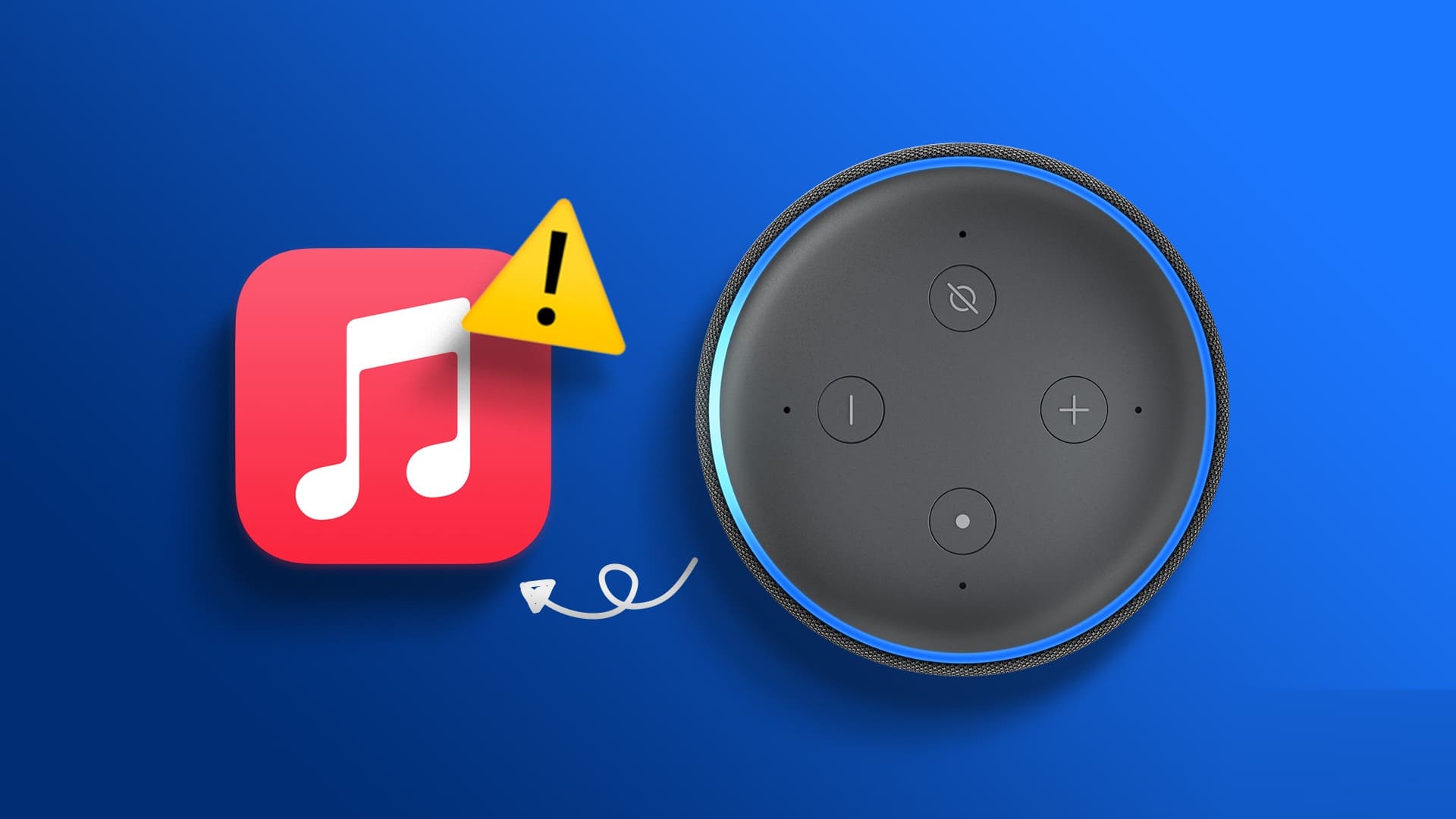Сповіщення є невід’ємною частиною нашого щоденного використання смартфона. Це майже як міст, який з’єднує нас наші улюблені програми. Без них неможливо сказати, скільки важливих дзвінків, електронних листів і повідомлень ми пропустимо. На жаль, це саме те, що трапляється з багатьма користувачами iPhone. У цій статті ми дізнаємося про 8 найкращих способів виправити повідомлення, що не працюють на iPhone.
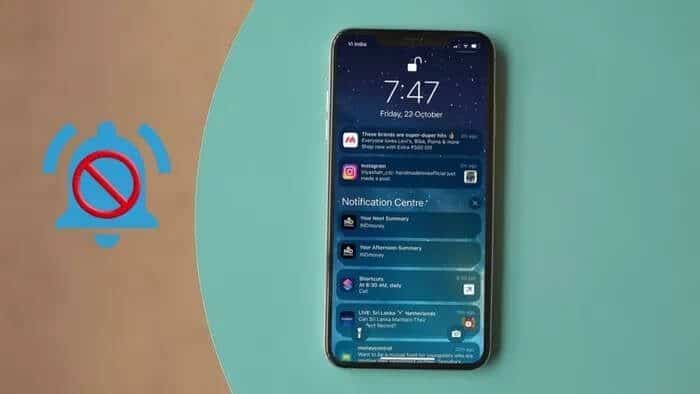
Незалежно від того, чи проблема зі сповіщеннями на iPhone обмежується окремою програмою чи системою, ми склали список можливих рішень, щоб назавжди вирішити проблеми зі сповіщеннями на iPhone. Отже, почнемо.
1. Перезапустіть iPhone, щоб виправити сповіщення, які не працюють на iPhone
Хоча ми впевнені, що інколи незначний програмний збій може бути причиною того, що ваш iPhone не отримує сповіщень. На щастя, ці проблеми часто вирішуються простим перезавантаженням iPhone. Для цього натисніть і утримуйте кнопку живлення та вимкніть повзунок. Зачекайте хвилину або дві, а потім знову ввімкніть iPhone.
2. Вимкніть режим фокусування, щоб виправити сповіщення, які не працюють на iPhone
Як випливає з назви, the Режим фокусування (раніше відомий як Режим «Не турбувати».) – це корисна функція iPhone, яка вимикає ваш iPhone і дозволяє зосередитися на певній діяльності. Якщо ввімкнути цю функцію, ваш iPhone не зможе сповіщати вас про дзвінки та сповіщення, які ви отримуєте. Таким чином, ви можете бути впевнені, що не ввімкнули режим фокусування випадково.
Щоб вимкнути режим фокусування, проведіть пальцем вниз від верхнього правого кута екрана, щоб відкрити Центр керування. Тепер натисніть на піктограму півмісяця, щоб вимкнути його.
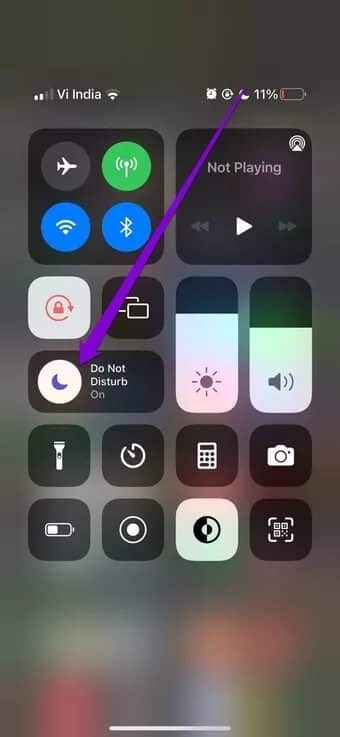
3. Вимкніть режим фокусування за розкладом, щоб виправити сповіщення, які не працюють на iPhone
Окрім вимкнення режиму фокусування, вам також потрібно переконатися, що його не налаштовано на активацію за розкладом.
Для цього відкрийте програму «Налаштування» та перейдіть у «Фокус». Тепер торкніться опції «Не турбувати».
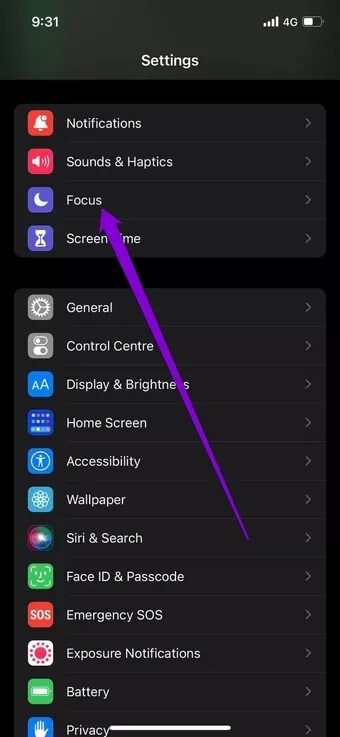
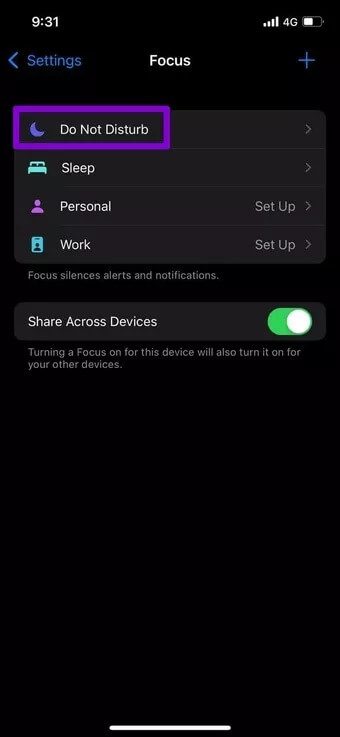
Прокрутіть униз до розділу Автоматичний запуск. Вимкніть будь-яку комбінацію автоматичного запуску. Повторіть цей процес для решти ваших профілів фокусу.
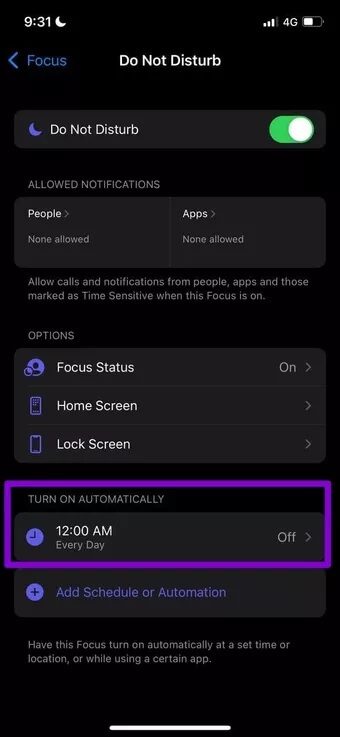
4. Вимкніть Підсумок сповіщень
З iOS 15 Apple внесла кілька змін у спосіб керування сповіщеннями на iPhone. ІПідсумок повідомлень Це одна з таких особливостей. Якщо ввімкнено, певні програми можуть не надсилати сповіщення негайно.
Щоб вимкнути зведення сповіщень, відкрийте налаштування на своєму iPhone і перейдіть до сповіщень. Тепер перейдіть до «Зведення розкладу» та вимкніть його.
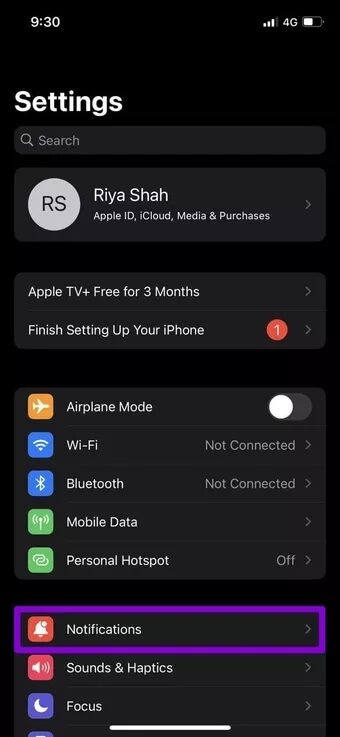
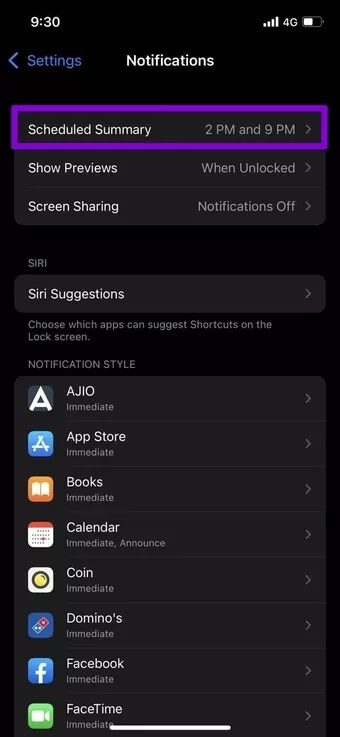
5. Перевірте налаштування сповіщень програми
Якщо проблема зі сповіщеннями на вашому iPhone обмежена лише однією або двома програмами, ви можете спробувати перевірити налаштування сповіщень відповідної програми. Ось як.
Розділ 1: Запустіть програму «Налаштування» на своєму iPhone. Прокрутіть униз, щоб знайти програму, для якої не працюють сповіщення.
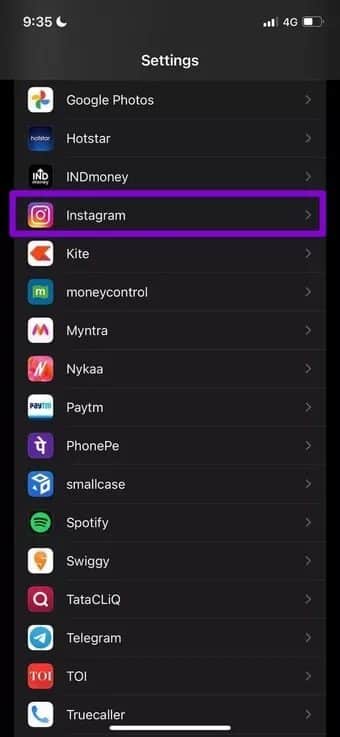
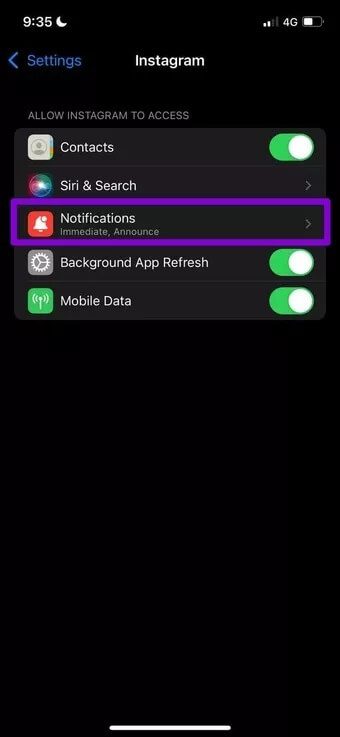
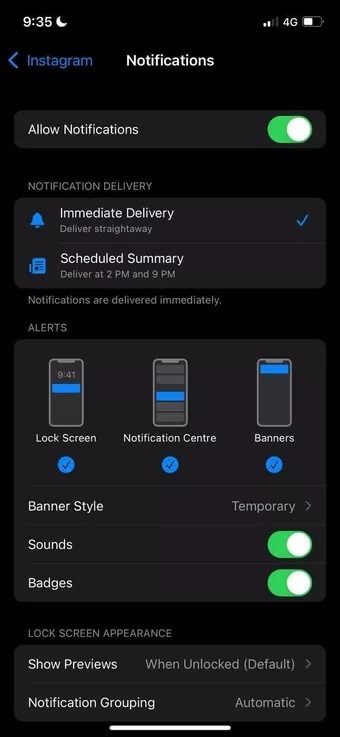
Крім того, не забудьте дозволити програмі миттєво надсилати сповіщення та показувати їх на екрані блокування, у центрі сповіщень і на банерах.
6. Оновіть додаток
Якщо програма не може надсилати сповіщення, перевірте Оновлення програми. Можливо, ви використовуєте старішу версію програми, яка більше не сумісна з вашим iPhone або має внутрішні помилки. Отже, продовжуйте та оновіть програму, щоб перевірити, чи це допоможе вирішити проблему сповіщень.
7. Оновіть iOS
Якщо ви давно не оновлювали свій iPhone, саме час це зробити. Іноді програми, несумісні з версією iOS, яку ви використовуєте, можуть не надсилати сповіщення на iPhone. Таким чином, ви можете спробувати оновити свій iPhone до останньої доступної версії.
8. Скиньте iPhone
Якщо нічого не допомагає, ви можете подумати Скиньте налаштування iPhone. Майте на увазі, що це крайній засіб, оскільки він скине всі налаштування на вашому iPhone до значень за замовчуванням. Це не призведе до видалення жодних ваших файлів або даних, якщо ви виберете правильний варіант і зробите резервну копію перед цим.
Щоб скинути iPhone, відкрийте програму «Налаштування». Перейдіть до «Загальні» та натисніть «Скинути».
Далі виберіть «Скинути всі налаштування», і iPhone попросить вас ввести пароль. Після цього ваш iPhone буде скинуто.
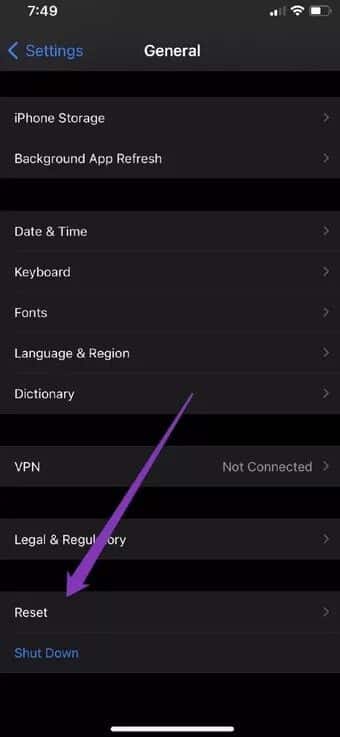
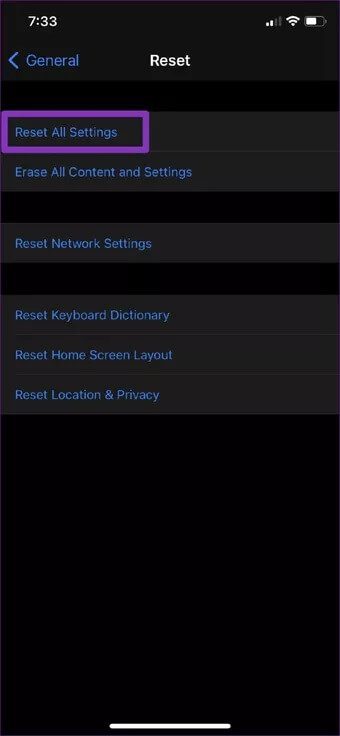
Якщо проблема не зникає, ви можете спробувати видалити всі дані зі свого iPhone, скинувши його до заводських налаштувань. Це має відбуватися лише у вкрай рідкісних випадках. Якщо ви вирішите скористатися цією опцією, не забудьте зберегти свійРезервне копіювання даних Спочатку.
Ніколи не пропускайте сповіщення
Проблеми зі сповіщеннями на iPhone Нічого нового. І втрата важливих сповіщень через ці збої може дратувати. Але як тільки ви пройдете через наведені вище рішення, ви зможете вирішити проблему сповіщень, які не працюють на вашому iPhone.